Vota questo articolo :
5/5 | 1 parere
Questo articolo vi è stato utile ?
Sì
No
Vous avez noté 0 étoile(s)
Sommaire
Procédure
PhpMyadmin è una piattaforma open source gratuita utilizzata per amministrare il database MySQL tramite un browser web.
Questo articolo spiega come gestire il database utilizzando questa utility.
Per gestire un database MySQL, collegarsi all'interfaccia di phpmyadmin:
Per i pacchetti condivisi LWS Standard Linux
Per i pacchetti cPanel/CLoudCP
Per i pacchetti VPS
Per creare una tabella, selezionate innanzitutto il database in cui volete aggiungere la tabella.
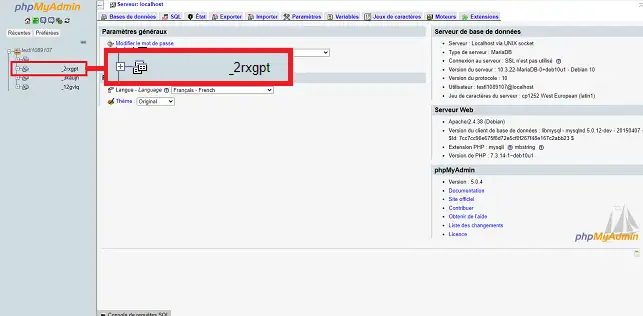
Scorrere fino alla fine della pagina, inserire il nome della tabella da creare e il numero di colonne(1), quindi fare clic sul pulsante "Esegui"(2).
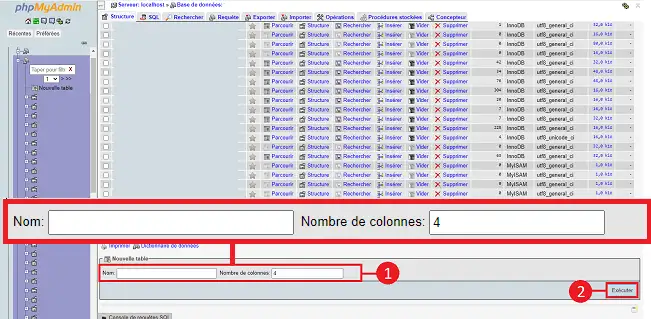
Verrà visualizzata una nuova pagina che consente di configurare le colonne della tabella.
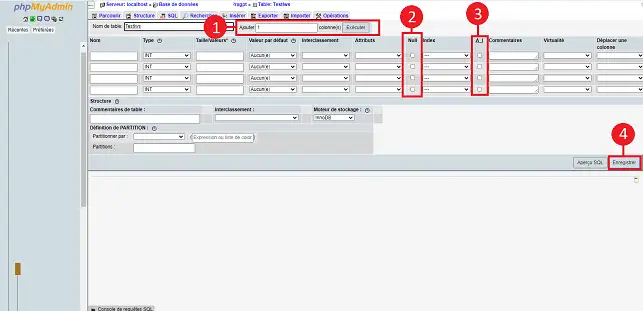
In questa pagina è possibile aggiungere nuove colonne (1), inserire un nome, un tipo di valore (stringa, numero, ecc.), una dimensione massima per i valori, se consentire valori nulli o vuoti (2), definire una chiave primaria (Indice) e attivare l'autoincremento del valore per ogni nuovo record (3).
Una volta creati i record, è necessario fare clic su"Salva" (4) per convalidare definitivamente la creazione della nuova tabella.
Per creare un record, selezionare il database interessato (1 ) e, una volta visualizzato l'elenco delle tabelle, selezionare la tabella (2) in cui si desidera aggiungere un record, quindi fare clic sul menu Inserisci (3).
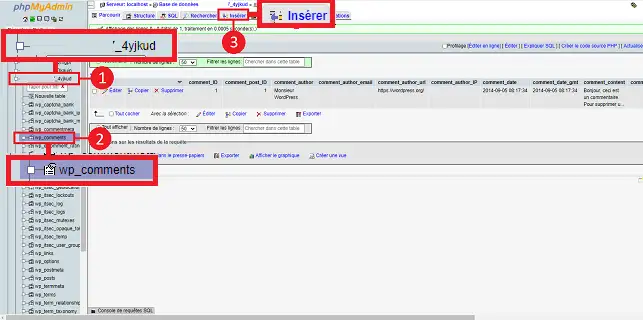
Viene visualizzata una pagina simile alla schermata seguente, in cui è possibile inserire i valori desiderati (rispettando il tipo di valore del record: numero, stringa di caratteri, ecc.).
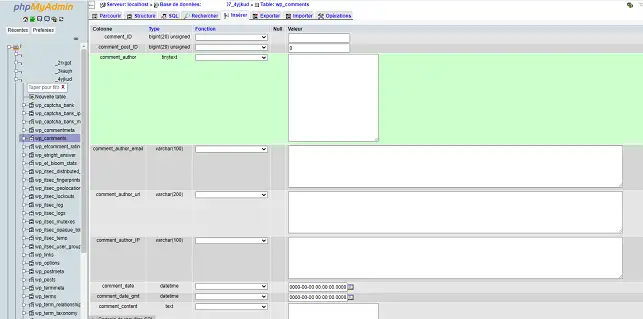
Una volta inseriti i valori, fare clic su"Esegui" per aggiungere definitivamente il nuovo record.
Per modificare un record, selezionare prima il database interessato (1) e poi fare clic sulla tabella (2 ) per la quale si desidera modificare il record.
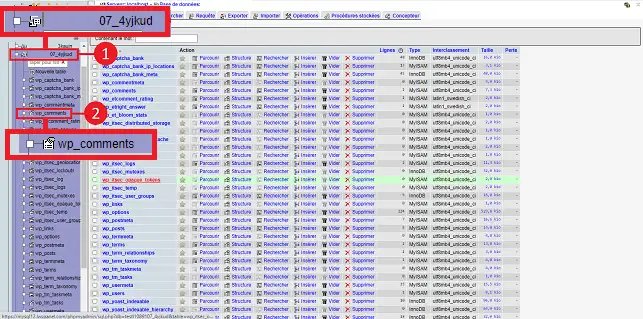
Per modificare un record, cliccare sul link"Modifica" a sinistra di ogni record.
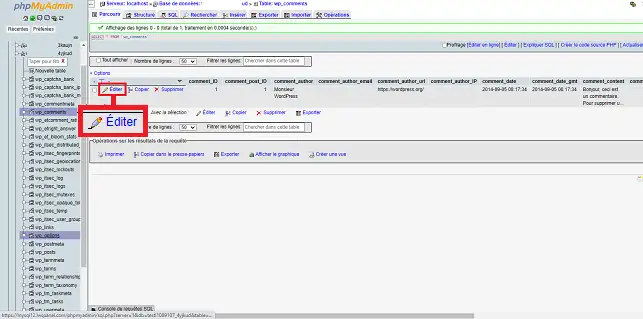
Modificare i vari campi come richiesto. Si noti che è necessario rispettare il"Tipo" di ogni riga (varchar, datetime, password, ecc.). Una volta inseriti i vari valori, fare clic sul pulsante"Esegui" in fondo alla pagina per salvare la richiesta.
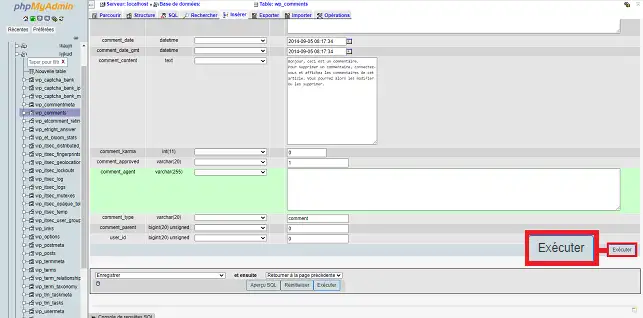
Selezionare il database(1) per il quale si desidera svuotare una tabella e fare clic sulla scheda"Svuota"(2) situata dietro la tabella in questione.
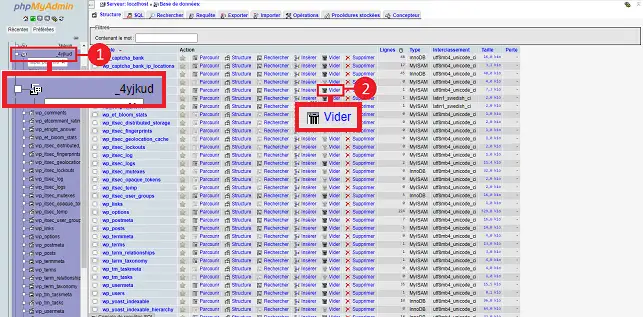
Se si desidera svuotare più tabelle contemporaneamente, selezionare il database(1 ) per il quale si desidera svuotare alcune tabelle. Spuntate le caselle(2 ) davanti alle caselle da svuotare e selezionate"Svuota"(3) nella finestra a discesa.
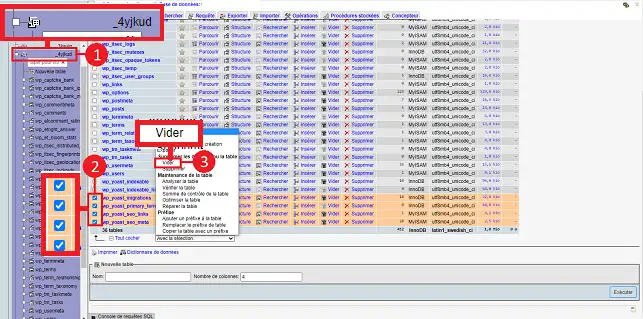
Fare clic sul pulsante"Sì" per confermare che si desidera eliminare i dati dalle varie tabelle. Si noti che questa azione non può essere annullata.
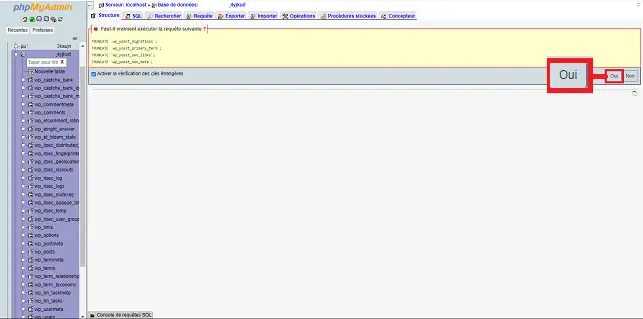
Selezionate il database(1 ) per il quale avete una tabella MySQL da cancellare e fate clic sulla scheda"Cancella" dietro la tabella in questione.
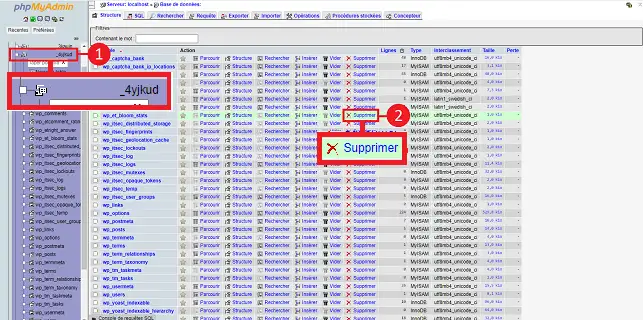
Si aprirà una nuova finestra che vi chiederà di confermare la cancellazione della tabella. Fare clic su"Ok" per confermare. Si noti che questa azione è irreversibile.
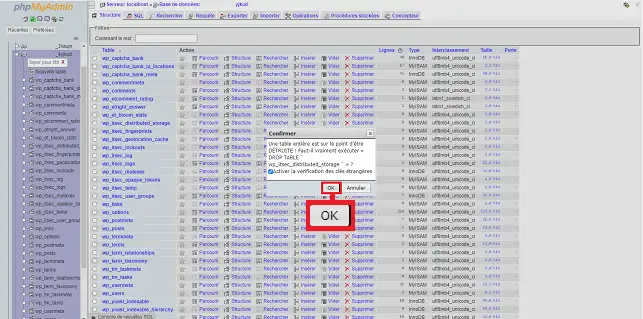
Per eliminare più tabelle, selezionare il database per il quale si desidera eliminare più tabelle, selezionare le tabelle interessate spuntando la casella davanti a ciascuna di esse e selezionare Elimina nella finestra a discesa"Con selezione".
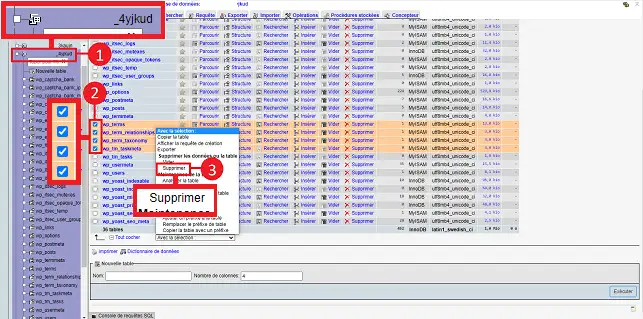
Fare clic sul pulsante"Sì" per procedere all'eliminazione delle tabelle. Si noti che questa azione non può essere annullata.
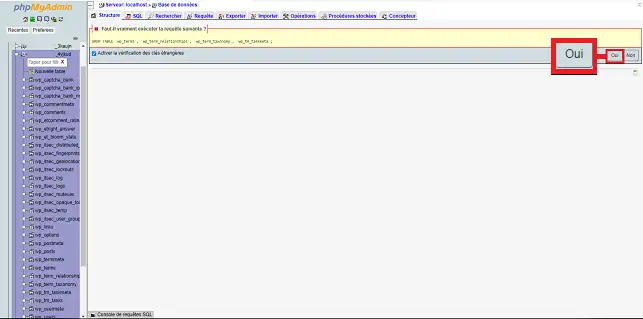
Selezionare il database per il quale si desidera riparare le tabelle. Spuntare le caselle davanti alle tabelle che si desidera riparare e selezionare"Ripara la tabella" nella finestra a discesa"Con selezione" in fondo alla pagina.
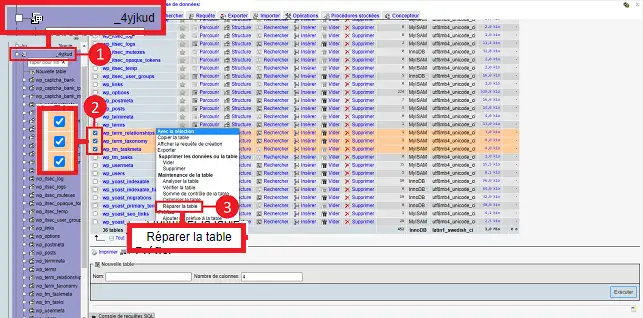
Selezionare il database per il quale si desidera modificare l'ordinamento e fare clic sulla scheda"Operazioni" nel menu in alto nella pagina.
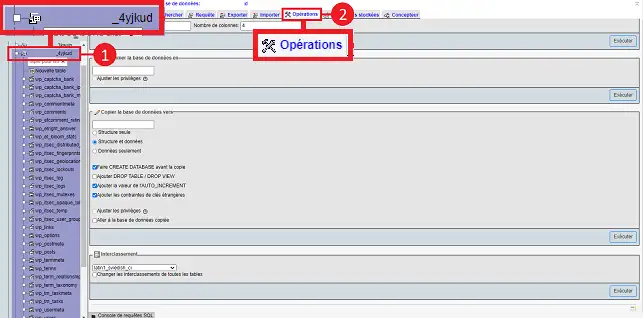
Modificare quindi l 'ordinamento dal menu a discesa (1) e premere il pulsante"Esegui" (2).
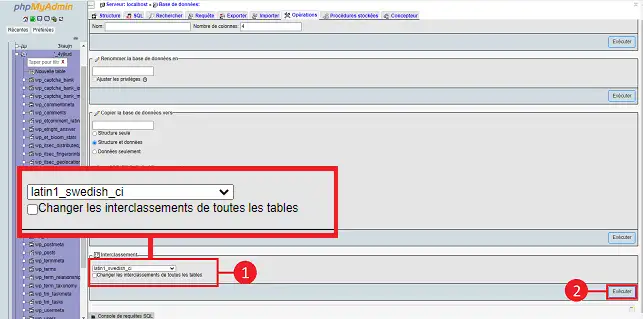
Selezionare il database per il quale si desidera esportare le tabelle. Spuntare le caselle davanti alle tabelle che si desidera esportare e selezionare"Esporta" dalla finestra a discesa"Con selezione".
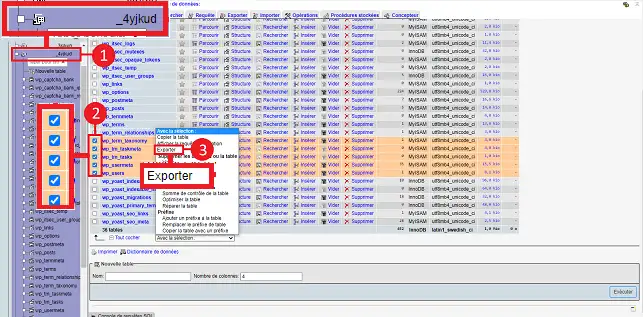
Fare clic sul pulsante"Esegui" per salvare le tabelle selezionate sul computer.
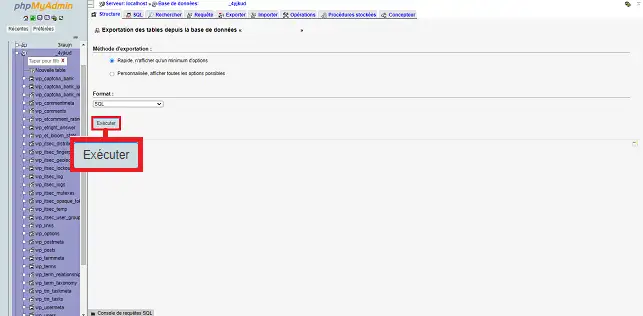
Selezionare il database che si desidera esportare e fare clic sulla scheda"Esporta" nella parte superiore della pagina.
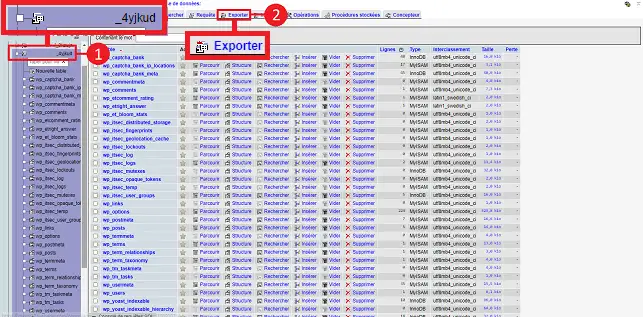
Scegliere il formato"SQL" nella finestra a discesa e fare clic sul pulsante"Esegui".
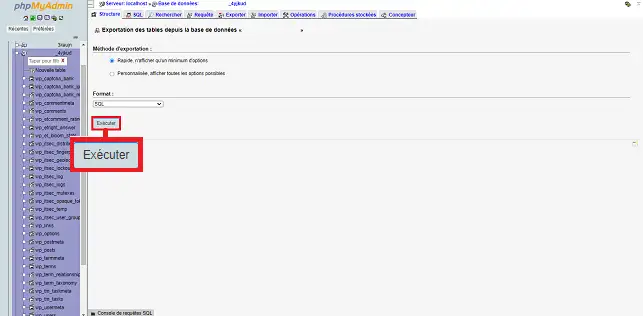
Perimportare un databaseMySQL, una volta effettuato l'accesso a PHPMyAdmin, cliccare sul database che si desidera importare. Quindi fare clic sul pulsante"Importa".

Scegliere il file da importare facendo clic sul pulsante"Scegliere un file". Il file può essere in formato Gzip, Zip o SQL. Infine, fare clic sul pulsante"Esegui" in fondo alla pagina.
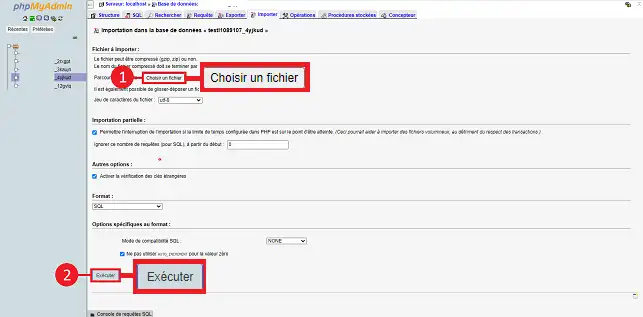
È possibile cercare in una o più tabelle MySQL. A tale scopo, fate clic sul database che desiderate cercare e poi sul pulsante"Cerca" nella parte superiore della pagina.
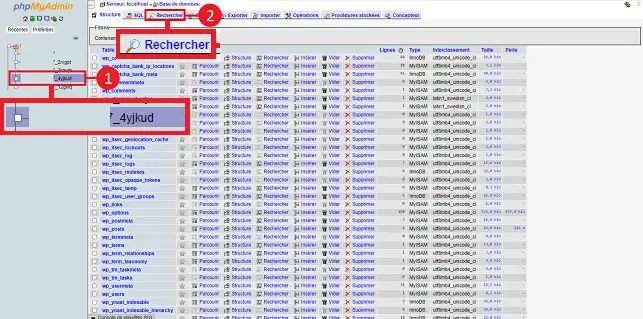
Inserite la parola chiave che state cercando nel campo"Parole o valori di ricerca" e fate clic sul pulsante"Esegui" in fondo alla pagina.
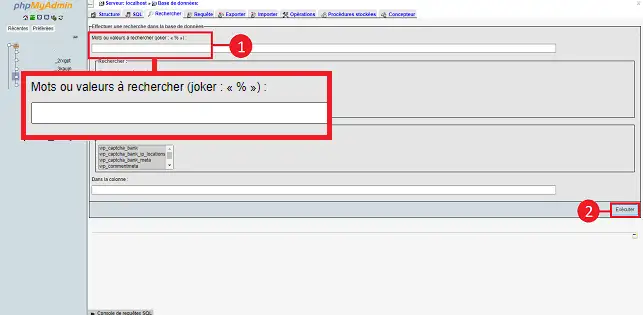
È possibile aprire un record trovato facendo clic sulla scheda"Sfoglia" dietro la riga per la quale è stata trovata una corrispondenza.
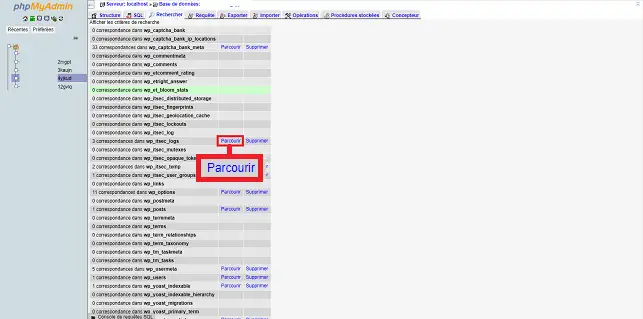
Ora siete in grado di gestire il vostro database MySQL sul vostro hosting condiviso con LWS. È consigliabile svuotare regolarmente alcune tabelle, come quelle contenenti i log del vostro sito web.
Non esitate a condividere i vostri commenti e le vostre domande!
Vota questo articolo :
5/5 | 1 parere
Questo articolo vi è stato utile ?
Sì
No